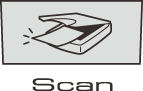Vinkki
Ohjauspaneelin

(
Scan)-näppäimellä voidaan skannata asiakirjoja tekstinkäsittely-, grafiikka- ja sähköpostisovelluksiin tai Macintosh
®-tietokoneen kansioihin.
Jotta ohjauspaneelin

(
Scan)-näppäintä voidaan käyttää, pitää asentaa Brother MFL-Pro Software Suite -ohjelmisto ja kytkeä laite Macintosh
®-tietokoneeseen. Jos asensit MFL-Pro Software Suiten laitteen mukana toimitetulta CD-ROM-levyltä, oikeat ohjaimet ja
ControlCenter2 on jo asennettu. Skannaus

(
Scan) -näppäimellä noudattaa
Laitepainike-välilehden asetuksia. (Katso
SKANNAA.) Jos haluat määrittää
ControlCenter2-painikkeen avaamaan haluamasi sovelluksen

(
Scan)-näppäintä painettaessa, katso
ControlCenter2:n käyttäminen.

Vinkki
| • | Jos haluat skannata asiakirjan kaksipuolisena, aseta asiakirja arkinsyöttölaitteeseen ja valitse sitten 2puol. (P)reuna tai 2puol. (L)reuna asiakirjan asettelusta riippuen. |
| • | Valitse asiakirjan asettelu seuraavasta taulukosta. |
Pysty | Vaaka | | Nestekidenäytön viesti |
Etupuoli | Takapuoli | Etupuoli | Takapuoli | | |
| | | | | (P)reuna
(Pitkä reuna) |
Etupuoli | Takapuoli | Etupuoli | Takapuoli | | |
| | | | | (L)reuna
(Lyhyt reuna) |
Asiakirjan asettelu -taulukko
| • | Kaksipuolista tulostusta tukevat ainoastaan mallit MFC-9840CDW ja DCP-9045CDN. |
| • | Kaksipuolinen skannaus on käytettävissä vain arkinsyöttölaitteelta. |
| • | Kaksipuolinen skannaus ei ole käytettävissä Legal-paperikoolle. |
Skannaa USB-laitteeseen (ainoastaan DCP-9040CN- ja DCP-9042CDN-malli)
Voit skannata mustavalkoisia ja värillisiä asiakirjoja suoraan USB -muistitikkuun. Mustavalkoiset asiakirjat tallennetaan PDF- (*.PDF) tai TIFF-tiedostomuodossa (*.TIF). Värilliset asiakirjat voidaan tallentaa PDF- (*.PDF) tai JPEG-tiedostomuodossa (*.jpg). Oletustiedostonimenä käytetään päivämäärää. Voit muuttaa väri- ja laatuasetuksia sekä tiedostonimeä.
Tarkkuus | Tiedostomuodot |
Väri 150 dpi | JPEG/PDF |
Väri 300 dpi | JPEG/PDF |
Väri 600 dpi | JPEG/PDF |
M/V 200 dpi | TIFF/PDF |
M/V 200x100 dpi | TIFF/PDF |
MFC-9440CN- ja MFC-9450CDN-malli
| 1 | Työnnä USB -muistitikku laitteeseen. |
| 2 | Aseta asiakirja arkinsyöttölaitteeseen tai valotustasolle. |
| 3 | Paina  ( Scan) -näppäintä. |
| 4 | Paina  tai  ja valitse Skann. USB:hen. Paina OK. |
| 5 | Valitse jokin alla olevista asetuksista. | • | Jos haluat muuttaa asetusta, valitse 2. Muuta asetuksia. Paina OK ja siirry vaiheeseen 6. | | • | Jos haluat käynnistää skannauksen Toimintovalikossa määritetyillä asetuksilla ( Menu, 5, 2), valitse 1. Aloita skannaus. Paina OK ja siirry vaiheeseen 9. |
|
| 6 | Valitse haluamasi laatu painamalla  tai  . Paina OK. |
| 7 | Valitse haluamasi tiedostotyyppi painamalla  tai  . Paina OK.  Vinkki | • | Jos valitset erottelutarkkuusasetukseksi väri et voi valita TIFF. | | • | Jos valitset erottelutarkkuusasetukseksi mustavalkoinen et voi valita JPEG. |
|
| 8 | Tiedostonimi valitaan automaattisesti. Voit kuitenkin kirjoittaa haluamasi tiedostonimen valintanäppäimillä. Voit muuttaa vain tiedostonimen kuutta ensimmäistä numeroa. Paina OK.  Vinkki | | Paina tai Clear/Back poistaaksesi syötetyt kirjaimet. |
|
| 9 | Käynnistä skannaus painamalla Mono Start tai Colour Start. |

Vinkki
| | Skannaustyyppi riippuu siitä, mitä on määritetty Toimintovalikossa. Mono Start tai Colour Start ei muuta asetuksia. |


HUOMAUTUS
| | Nestekidenäytössä näkyy Skannaa, kun tietoja luetaan. ÄLÄ irrota virtajohtoa tai poista USB -muistitikkua laitteesta, kun laite lukee tietoja. Muutoin tiedot saattavat kadota tai muistitikku vahingoittua. |
MFC-9840CDW ja DCP-9045CDN
| 1 | Työnnä USB Flash -muistitikku laitteeseen. |
| 2 | Aseta asiakirja arkinsyöttölaitteeseen tai valotustasolle. |
| 3 | Paina  ( Scan) -näppäintä. |
| 4 | Paina  tai  ja valitse Skann. USB:hen. Paina OK. |
| 5 | Paina  tai  ja valitse 1puol.  2puol. 2puol., 2puol. (P)reuna tai 2puol. (L)reuna. Paina OK. |
| 6 | Valitse jokin alla olevista asetuksista. | • | Jos haluat käynnistää skannauksen Toimintovalikossa määritetyillä asetuksilla (MFC-9840CDW, Menu, 5, 2 ja DCP-9045CDN, Menu, 4, 2), valitse Aloita skannaus. Paina OK ja siirry kohtaan 10. | | • | Jos haluat muuttaa asetusta, valitse Muuta asetuksia. Paina OK ja siirry vaiheeseen 7. |
|
| 7 | Valitse haluamasi laatu painamalla  tai  . Paina OK. |
| 8 | Valitse haluamasi tiedostotyyppi painamalla  tai  . Paina OK.  Vinkki | • | Jos valitset erottelutarkkuusasetukseksi väri et voi valita TIFF. | | • | Jos valitset erottelutarkkuusasetukseksi mustavalkoinen et voi valita JPEG. |
|
| 9 | Tiedostonimi valitaan automaattisesti. Voit kuitenkin kirjoittaa haluamasi tiedostonimen valintanäppäimillä. Voit muuttaa vain tiedostonimen kuutta ensimmäistä numeroa. Paina OK.  Vinkki | | Poista syöttämäsi kirjaimet painamalla Clear/Back. |
|
| 10 | Käynnistä skannaus painamalla Mono Start tai Colour Start. |

Vinkki
| | Skannaustyyppi riippuu siitä, mitä on määritetty Toimintovalikossa. Mono Start tai Colour Start ei muuta asetuksia. |


HUOMAUTUS
| | Nestekidenäytössä näkyy Skannaa, kun tietoja luetaan. ÄLÄ irrota virtajohtoa tai poista USB -muistitikkua laitteesta, kun laite lukee tietoja. Muutoin tiedot saattavat kadota tai muistitikku vahingoittua. |
Oletusasetuksen muuttaminen
| 1 | MFC-mallit, paina Menu, 5, 2, 1. DCP-9045CDN-malli paina Menu, 4, 2, 1. |
| 2 | Paina  tai  ja valitse Väri 150 dpi, Väri 300 dpi, Väri 600 dpi, M/V 200 dpi tai M/V 200x100 dpi. Paina OK. |
| 3 | Tee jokin seuraavista: | • | Mustavalkoinen tiedostomuoto: Paina  tai  ja valitse TIFF tai PDF. Paina OK. | | • | Värillinen tiedostomuoto: Paina  tai  ja valitse PDF tai JPEG. Paina OK. |
|
| 4 | Paina Stop/Exit. |
Oletustiedostonimen muuttaminen
| 1 | MFC-mallit, paina Menu, 5, 2, 2. DCP-9045CDN-malli paina Menu, 4, 2, 2. |
| 2 | Kirjoita tiedostonimi (enintään 6 merkkiä). Paina OK.  Vinkki | | Ensimmäisenä merkkinä ei voi olla välilyönti. |
|
| 3 | Paina Stop/Exit. |
Virheviestien ymmärtäminen
Sen jälkeen kun olet oppinut Skannaa USB-laitteeseen -toiminnon käytössä tavallisimmin ilmenevät virheet, pystyt tunnistamaan ja ratkaisemaan helposti kaikki ongelmat.
| • | Suojattu laite Näyttöön ilmestyy tämä viesti, jos USB -muistitikun luku/kirjoitussuojaus on päällä. |
| • | Muuta tied.nimeä Näyttöön ilmestyy tämä viesti, jos USB -muistitikkuun on jo tallennettu saman niminen tiedosto kuin, jota yrität tallentaa. |
| • | Liikaa tiedost. Näyttöön ilmestyy tämä viesti, jos USB -muistitikkuun on tallennettu liian monta tiedostoa. |
| • | Käyt.kelv. laite Näyttöön ilmestyy tämä viesti, jos Brother-laitteesi ei tue käyttämääsi USB -muistitikkua. |